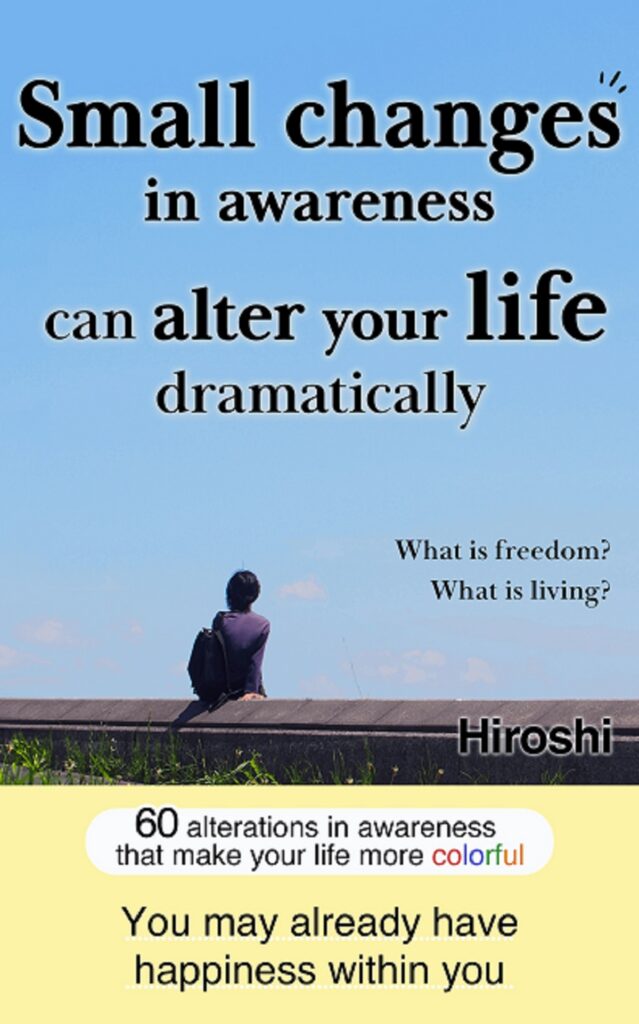ブログ、動画、旅行、ビジネス等、個人でも英語を使って世界に自分を発信!
HelloTalkの基本的な使い方と機能(基礎編)!

HelloTalkは気軽にチャット感覚で言語学習のできるアプリ!
前回「HELLOTALKってなに?ハロートークのアプリの登録方法をお伝えします!」ではその登録方法、プロフィールやプライバシーの設定方法などについてお話させていただきました。
ここでは実際の基礎的な使い方の部分と機能を自分の経験を元にお伝えします。
目次
タイムライン(モーメンツ)に参加する
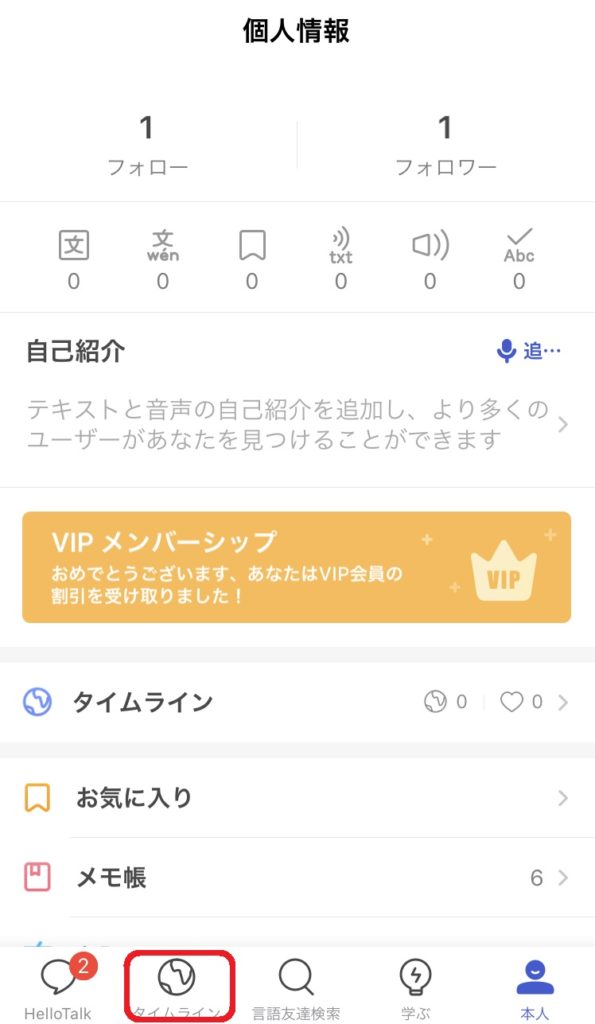
Hello Talkでメインとして使う機能は「タイムライン」になると思います。
こちらのタイムラインは、少し前のバージョン2.8までは「モーメンツ」という名前でした。
トップ画面左下から2番目の項目ですね。
タイムラインをクリックすると、時系列で最新の投稿を上からずら~っと見ることができま
す。
ちなみにタイムラインには下記カテゴリーがあるのでここから順に説明していきたいと思います。
・助け合い
・フォロー
・周辺
・クラスメート
おすすめする
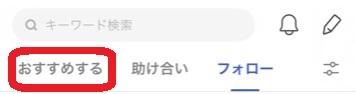
タイムラインをクリックすると、最初から自動で選択された状態になっているのがこの「おすすめする」のカテゴリー。
左上の表示で確認できますね。
ここがHelloTalkを使う上で一番メインになってくるかと思います。
ここに流れてくる投稿はHelloTalkに参加している人全ての投稿がランダムにながれてくるわけではありません。
自分の言語学習にマッチした人の投稿が選別されて時系列にながれてくるのです。
自分の場合でしたら、母国語を日本語、学習したい言語を英語に設定しているので、英語のネイティブスピーカーで日本語を現在学んでいる人の投稿が表示されるのです。
流れてくる投稿は、“どこどこに行ったよ~”といった日記風のものから、“この日本語の表現は合っていますか?”といった添削依頼の投稿まで様々です。
風景や食べ物等、なにかしら写真と一緒に投稿する人も多いです。
1~2分間隔で誰かしら投稿しているので、面白い投稿を見つけたらいいねやコメントをつける・フォローする等、反応してコミュニケーションを取ることができます。
自分は最初この「おすすめする」のカテゴリーから話す相手・言語パートナーを見つけて海外の方と繋がっていきました。
助け合い
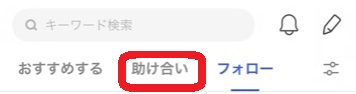
「助け合い」はその名の通りですが、助け合う場所です。
メインは“添削をお願いします”、といった文章添削の依頼が多いです。
文だけでなく、自分の音声を添付して、“発音に間違いがないかフィードバックください”、といった投稿をする方もけっこういます。
自分の音声と文章を同時に投稿して、添削&フィードバックお願いします、という方もいました。
見る限りここも数分おきに誰かしら投稿して交流が活発。
そして、日本の方々も各投稿に丁寧に訂正やコメントでフィードバックを返していました。
フォロー
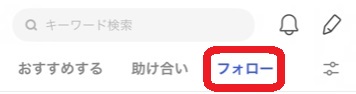
「フォロー」は自分がフォローしている人のみの最新の投稿がながれてくる場所です。
フォローしている人がゼロの場合、何も表示されません。
誰かしらフォローした場合はここに来てその人の投稿を確認することができます。
周辺
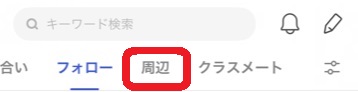
自分の住んでいる場所周辺でHelloTalkを利用している人が表示されます。
ただ、自分がHelloTalkからの位置情報のアクセス等を無効にしていた場合表示されないはずです。
逆に相手も位置情報を無効にしていた場合、仮に付近に住んでいるHelloTalk利用者であったとしても表示されません。
また、“私を検索できる人”の“近くの方が私を検索することができません”をオフにしている人も表示されません。
最初HelloTalkに参加した際はここの設定は自動でオフになっています。
なのでここを“オン”に切り替えるとこの「周辺」に自分も表示されるようになります。
設定方法は下記の通りです。
トップ画面→本人(左下)→設定→私を検索できる人→“近くの方が私を検索することができません”
オン・オフに設定。
オンにする場合、特に女性の方は自分の住んでいるおおよその地域(市や区)が表示されるので、くれぐれもその部分を考慮した上で設定してください。
自分の住んでいる場所周辺の人と仲良くなりたい場合に利用できるのがこの「周辺」の機能です。
クラスメート
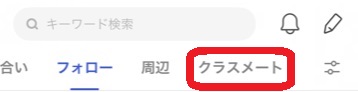
「クラスメート」には同じ言語学習の設定をしている人の投稿が表示されます。
自分でしたら母国語が日本語で学びたい言語が英語なので、同じく英語を学びたい日本人が表示されるわけです。
他の日本の人はどんな投稿をしているのかな?と気になる場合にはここで確認することができます。
言語友達検索で探す

トップページの左下から3番目にあるのが「言語友達検索」。
虫眼鏡ボタンのところです。
ここではより絞って言語学習パートナーを探すことができます。
また、下記の項目ごとにフィルターをかけてそこから更に詳細に絞って人を探すことができます。
各項目は画面上部に表示されていて、タップすることで検索条件の切り替えが可能です
・オンライン
・周辺
・真剣な学習者
・タイムライン
言語友達検索をクリックすると最初に自動ででてくるのは「システムマッチ」です。
システムマッチ
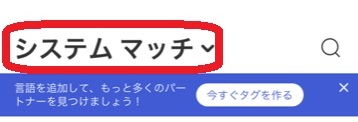
「システムマッチ」では、自分に合った言語学習者が表示されます。
英語学習者の日本人でしたら、英語がネイティブの日本語学習者が表示されます。
といった部分では、タイムラインのおすすめする、と表示内容は似ていますね。
ただ、ここに投稿されるのは投稿内容ではなく、“人”ですね。
なので投稿よりも、自分に合う人を優先で探したい場合にはこのシステムマッチが便利です。
24時間以内にHelloTalkにアクセスした人が、ずら~と表示される形です。
オンライン
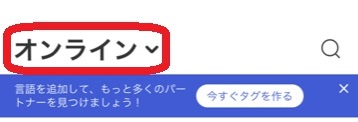
「オンライン」は、その名の通りですね。
現在オンライン中の人だけ表示します。
今ちょうどHelloTalkをオンラインで使ってる人を探したい場合はここのオンラインで探すのが便利です。
オンライン中の人だと返事とかもけっこうすぐ返してくれる可能性も高いですし、人にもよるかもですが。
このオンラインの設定は下記の通りです。
トップ画面→本人(右下)→設定→プライバシー→“オンライン状況を公開”
オン・オフを切り替えます。
最初はオンの状態になっているので、自分が今オンラインであることを知られたくない・表示されたくない、という場合にはここをオフに切り替えてください。
その場合、相手がこの「オンライン」で検索をかけた場合に自分が表示されなくなるので、そこも考慮した上でオン・オフを切り替えてみてください。
周辺
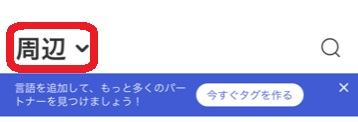
「周辺」は本当に自分の住んでいる場所周辺に住んでいる人が表示されます。
単位は市・区単位で表示されます。
ここは“私を検索できる人”の“近くの方が私を検索することができません”をオンにしている人が表示されます。
HelloTalkに参加した人は最初全員ここはオフになっているので、手動で設定をオンに切り替えない限りこの「周辺」には表示されません。
自分の生活圏内・周辺の言語学習者を探したい場合に利用できます。
真剣な学習者
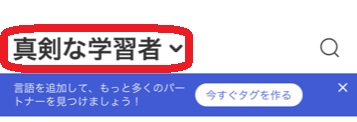
「真剣な学習者」は本当に真剣!
ゆる~くというより、本気で学習に情熱を注いでます、という言語学習パートナーを探すことができます。
真剣な学習者の基準は?ということですが、自分が見る限りでは訂正されたり、訂正してあげたり、音声を作って投稿したり、といった言語学習のやり取りが通常の学習者より活発な人が表示されている形でした。
ここに表示される人は最低でも数百回言語学習をメインとした投稿や文の訂正(またはされたり)をしています。
ゆる~っと参加している、というより本当にseriousな言語学習者を探したい場合はこの「真剣な学習者」から探すことができます。
タイムライン
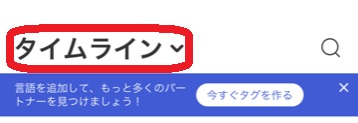
「タイムライン」は自分の言語学習に合った学習者が投稿ではなく“人(言語学習者)”ごとに表示されます。
といった部分では上記でご説明した「システムマッチ」と似ていますね。
違う部分は24時間ではなく、投稿した順に人物が表示されていくところです。
なので自分に合った学習者の投稿を時系列(最新順)に確認することができるのがこの「タイムライン」となります。
学ぶで学習する
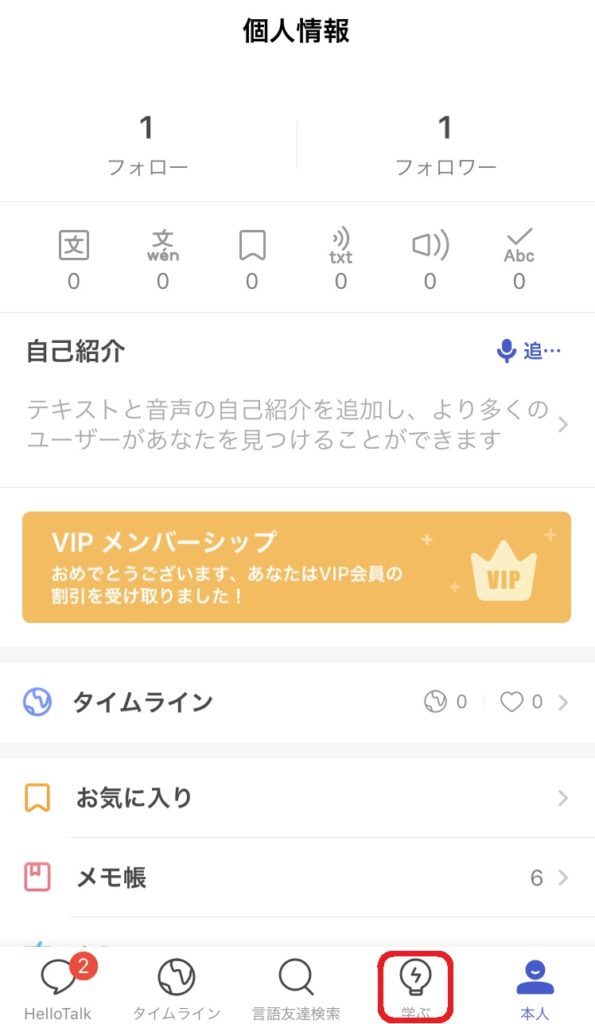
トップ画面左下から4番目にあるのが「学ぶ」です。
この「学ぶ」ではレベル別に聞くこと・読むことを中心に言語を学習することができます。
ただ、全て聞けるのは有料会員のみで無料の会員はあくまで途中までとなります。
最初から無料で全て聞けるのはお試しの無料レッスン5つのみです。
なので無料の部分だけでもよい、という方は下記ご参考までに。
まず一番下まで画面の下までスクロールして“すべての言語”から自分の学びたい言語を選択してみてください。
言語は英語・日本語・中国語・フランス語・スペイン語・イタリア語・ロシア語・アラビア語・ポルトガル語の9ヵ国語があります。
言語を選択すると「Interactive English」と「HelloEnglish」が表示されます。
Interactive English
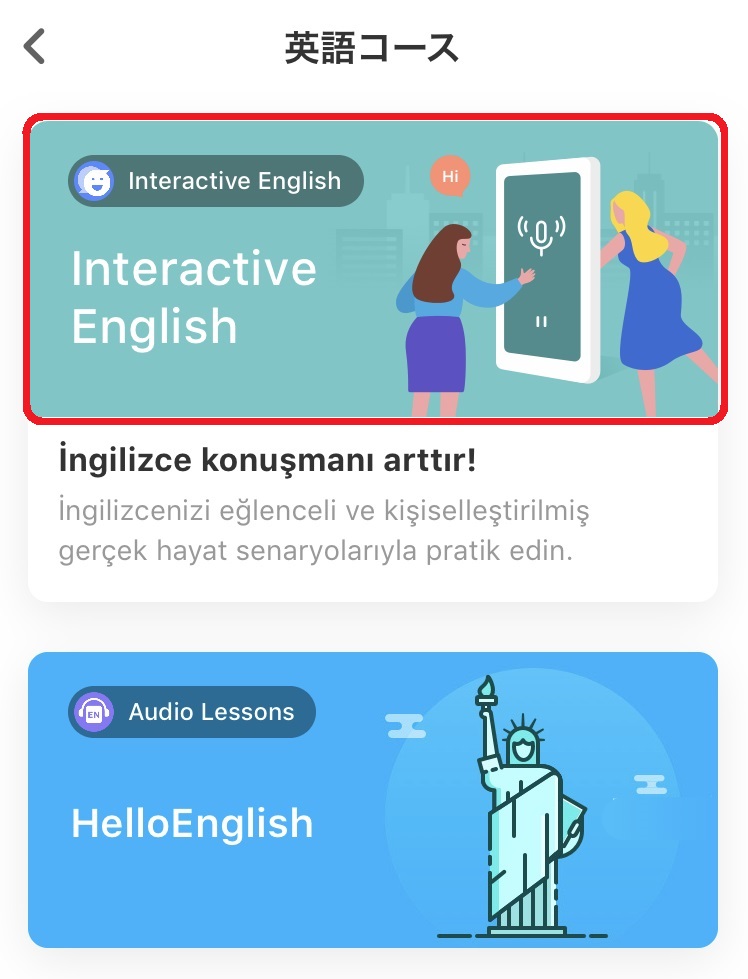
無料の5つのレッスンを受けたい場合は「Interactive English」を選択します。
するとFREEのレッスンが表示されます。
ここをタップすると無料で受けられる5つのレッスンが表示されるので、選択してレッスンを進めていきましょう。
HelloEnglish
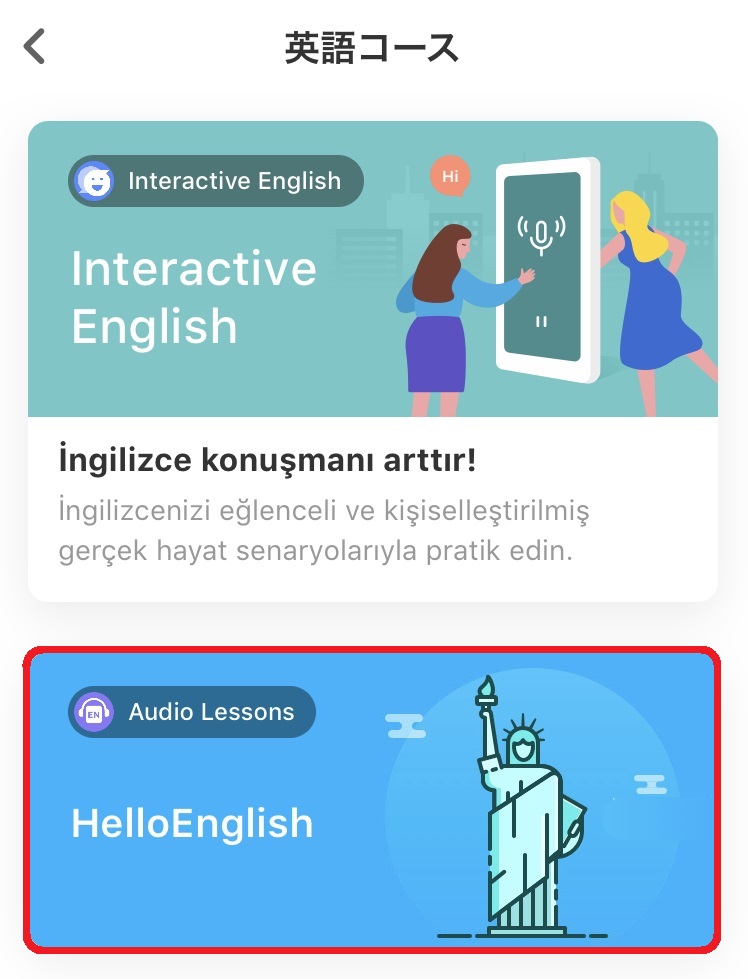
先程の選択画面に戻り「HelloEnglish」を選択します。
「レベルで見る」では英語のレベル別にカテゴリーで分けられています。
レベルは初心者であるA1のBeginner~上級者であるC2のAdvandedまで6段階に分かれています。
自分でしたら英語のネイティブスピーカーのトークをレベル別に聞くことができます。
トーク内容も政治・経済・ビジネス・料理、等多岐に渡ります。
会話の内容も上級レベルにいくにしたがい、政治経済・ビジネス・化学等、専門度の高い内容、スピードも上級ではネイティブのナチュラルスピードとなります。
逆に初心者レベルはスピードもゆっくりで発音もはっきりしていて聞きやすく、話すテーマも易しいです。
が、上記でお伝えしたように、全部の内容を聞くには有料会員になるか、購読費を払う必要があります。
無料ですと1分30秒ほど程聞いたところで音声がストップし下記のような、表示がされるはずです。
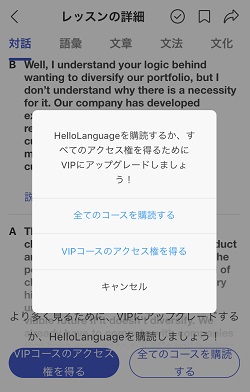
ちなみに有料会員は1ヵ月$600なので約64,500円、1年会員になる場合は$3200なので約345,000円です。
購読会員は購読料(1年)16,400円を支払う必要があります。
それなりの額ですね。
購読会員ならまだしも、有料会員はもはや1ヵ月単位ですと語学スクール並み、というより語学スクールよりお高い形です。
個人の状況と本気度に合わせてここは無料のまま使い続けるかお金を支払って使うか決めていきたいところです。
| HelloTalk公式アプリ |
HelloTalkまとめ
実際の添削の仕方ややり取りの仕方なども一緒にお伝えできればと思ったのですが、エネルギー切れでした(-_-;)。
ですが、既に使い始めて3年程になりますが、毎日トークできる人&訂正してくれる人やフォローしてくれるもいて、使っていて楽しいな、と感じました。
同時にこれSNS要素強いので、ツイ廃やオンラインゲーム廃?じゃないけど、ちょっと中毒性ありです。
なので自分でしっかり時間とか決めてやらないと、どこまでもずるずるいっちゃいます。
それでも英語学習にはなっているという点で、ただの時間の浪費にはならないと思いますが。
ということで、やろうと思えばいくらでもオン状態で楽しめるHelloTalk、次回は実際の添削等の使い方もお伝えできればと思います。
| HelloTalk公式アプリ |
その他HelloTalk関連記事
HelloTalkの具体的な使い方と機能!
HelloTalkってなに?ハロートークのアプリの登録方法をお伝えします!